华硕电脑预装的win10系统使用的时间久后,难免会遇到各种各样的问题导致电脑系统使用不顺畅等情况发生,因此有网友想给华硕重装win10系统.那么如何重装win10呢?下面小编教下大家简单的一键重装win10系统教程.
重装win10系统的方法很多, 那么如何重装win10系统最为简单呢?我们可以采用工具一键重装win10系统最为简便 。 有网友想给自己的华硕重装win10系统, 下面小编就给大家演示下华硕电脑一键重装win10系统教程 。
具体的步骤如下:
1、华硕电脑搜索“小白系统官网”打开, 然后下载小白三步装机版工具打开, 选择需要安装的win10系统点击立即重装 。

文章插图
2、软件会自动开始下载系统镜像等, 无需操作 。

文章插图
3、下载后会开始自动安装部署系统 。

文章插图
4、部署完成后, 可以选择立即重启 。

文章插图
5、重启系统后, 选择xiaobai-pe系统进入 。

文章插图
6、进入pe后, 小白装机工具会自动进行win10系统安装 。

文章插图
7、等待安装成功后立即重启, 重启后等待安装完成进入系统桌面即可 。
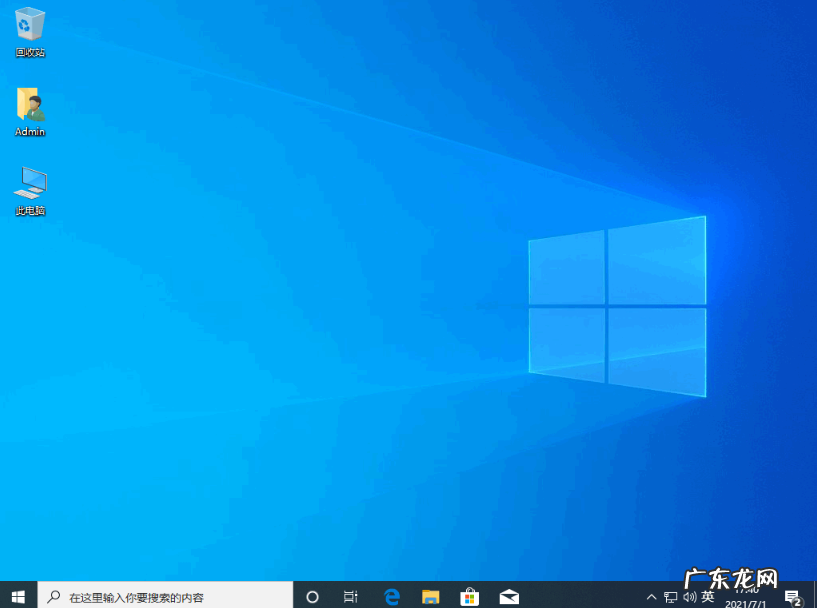
文章插图
【华硕win10系统重装教程 华硕重装win10系统步骤图解】以上便是借助小白三步装机版工具给华硕电脑一键重装win10系统教程, 有需要的小伙伴可以参照教程进行操作 。
- win10清理无效注册表 详解win10注册表怎么打开
- win10还原点怎么设置 教你win10电脑如何恢复系统还原点状态
- win10家庭版添加gpedit 教你win10组策略怎么打开
- 新硬盘分区教程win10 演示win10硬盘分区怎么分
- win10开机强制安全模式 教大家win10系统安全模式下如何修复系统
- 笔记本安装打印机步骤 教大家win10笔记本怎么连接打印机
- win10设置变成英语了 教你win10系统英语如何操作
- win10家庭版解除管理员阻止 win10用户账户控制怎么取消的步骤教程
- win10如何给磁盘分区 win10重装系统分区教程的介绍
- 怎么调出此电脑图标 win10我的电脑图标怎么调出来的方法教程
特别声明:本站内容均来自网友提供或互联网,仅供参考,请勿用于商业和其他非法用途。如果侵犯了您的权益请与我们联系,我们将在24小时内删除。
